Web证书申请全流程解析
时间:2025-08-26 10:03:36 173浏览 收藏
还在为网站安全担忧?本文为你详解Web证书申请步骤,助你轻松验证网站身份,远离安全风险。从打开IIS管理器,到创建证书申请,再到复制Base64编码内容,直至最终成功安装证书,我们一步步教你如何操作。详细的图文教程,让你不再为复杂的申请流程烦恼。了解如何通过检查证书信息,判断网站是否存在安全隐患。本文针对百度SEO优化,语言通俗易懂,步骤清晰明了,是网站管理员必备的证书申请指南。赶快学习,提升网站安全性,赢得用户信任!
证书可用于验证网站身份,通过检查证书信息可判断网站是否存在安全风险。
1、 打开管理工具,找到IIS管理器,启动并进入IIS服务界面。
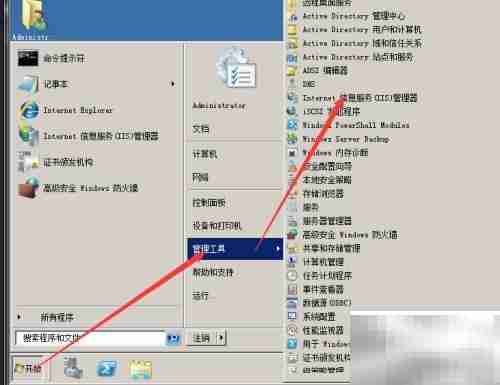
2、 在功能视图中选择“服务器证书”选项
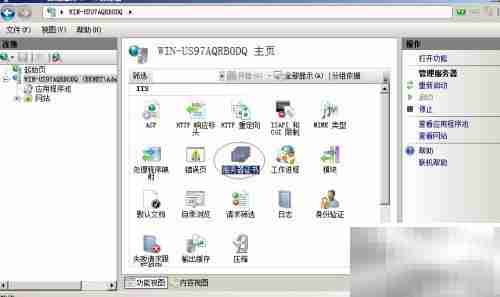
3、 双击打开“服务器证书”,在右侧操作栏中点击“创建证书申请”
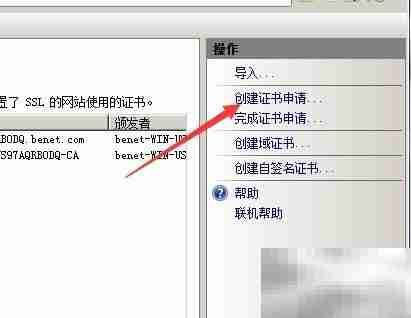
4、 填写相关组织与单位信息后,点击下一步继续操作
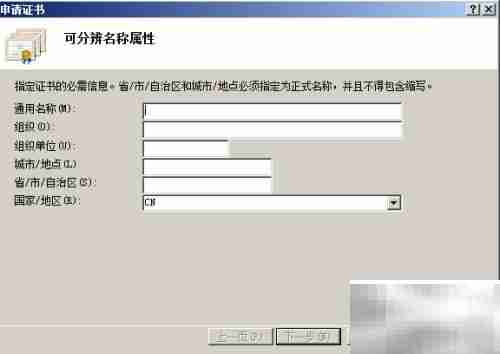
5、 指定一个文件名称用于保存证书请求文件
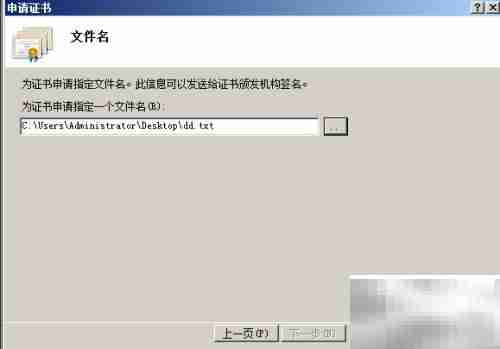
6、 打开路径为 C:UsersAdministratorDesktopdd.txt 的证书请求文件,其内容为Base64编码格式。需完整复制全部编码内容,复制过程中严禁修改任何字符,以防影响后续使用。

7、 复制编码内容后,开始提交证书申请。在浏览器地址栏输入 http://192.168.1.1/certsrv,登录后输入账户名和密码,进入证书申请页面。
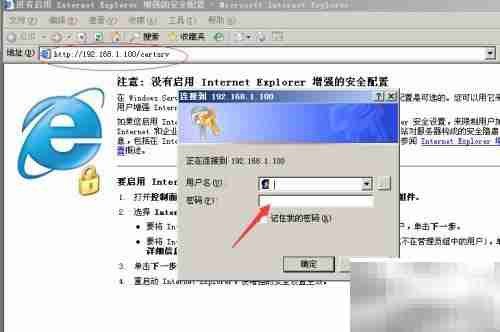
8、 点击“申请证书”按钮
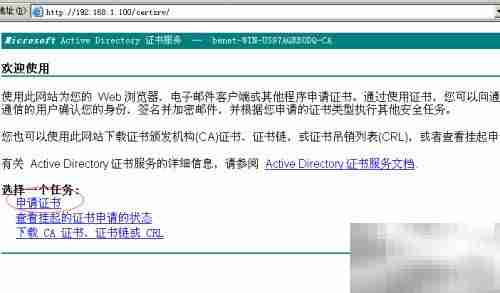
9、 选择“申请高级证书”选项

10、 选择使用Base64编码格式的提交方式
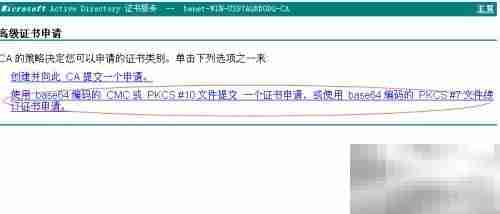
11、 在证书申请或续订页面中,将之前复制的Base64编码内容粘贴至文本区域,并选择“Web服务器”作为证书模板。

12、 提交编码后的申请信息,完成申请后下载签发的证书,并指定本地存储路径保存。
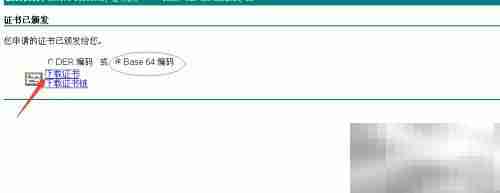
13、 双击下载的证书文件,启动证书安装向导,选择“安装证书”
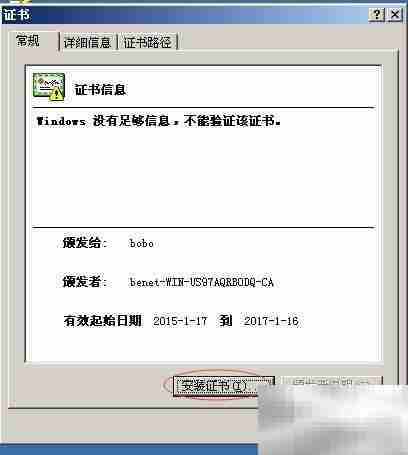
14、 点击下一步,在弹出选项中勾选“将所有证书放入下列存储”,然后浏览并选择“受信任的根证书颁发机构”作为存储位置。
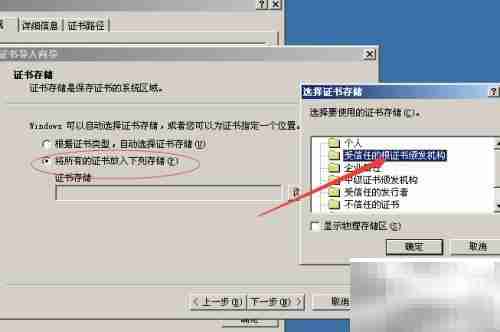
15、 证书已成功导入系统,安装完成
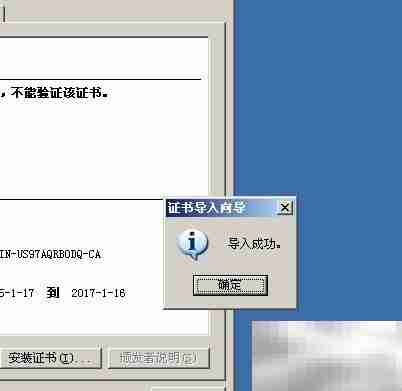
好了,本文到此结束,带大家了解了《Web证书申请全流程解析》,希望本文对你有所帮助!关注golang学习网公众号,给大家分享更多文章知识!
-
501 收藏
-
501 收藏
-
501 收藏
-
501 收藏
-
501 收藏
-
340 收藏
-
386 收藏
-
293 收藏
-
447 收藏
-
400 收藏
-
376 收藏
-
486 收藏
-
197 收藏
-
479 收藏
-
284 收藏
-
328 收藏
-
294 收藏
-

- 前端进阶之JavaScript设计模式
- 设计模式是开发人员在软件开发过程中面临一般问题时的解决方案,代表了最佳的实践。本课程的主打内容包括JS常见设计模式以及具体应用场景,打造一站式知识长龙服务,适合有JS基础的同学学习。
- 立即学习 543次学习
-

- GO语言核心编程课程
- 本课程采用真实案例,全面具体可落地,从理论到实践,一步一步将GO核心编程技术、编程思想、底层实现融会贯通,使学习者贴近时代脉搏,做IT互联网时代的弄潮儿。
- 立即学习 516次学习
-

- 简单聊聊mysql8与网络通信
- 如有问题加微信:Le-studyg;在课程中,我们将首先介绍MySQL8的新特性,包括性能优化、安全增强、新数据类型等,帮助学生快速熟悉MySQL8的最新功能。接着,我们将深入解析MySQL的网络通信机制,包括协议、连接管理、数据传输等,让
- 立即学习 500次学习
-

- JavaScript正则表达式基础与实战
- 在任何一门编程语言中,正则表达式,都是一项重要的知识,它提供了高效的字符串匹配与捕获机制,可以极大的简化程序设计。
- 立即学习 487次学习
-

- 从零制作响应式网站—Grid布局
- 本系列教程将展示从零制作一个假想的网络科技公司官网,分为导航,轮播,关于我们,成功案例,服务流程,团队介绍,数据部分,公司动态,底部信息等内容区块。网站整体采用CSSGrid布局,支持响应式,有流畅过渡和展现动画。
- 立即学习 485次学习
